怎样用PS对色调进行调色加光晕
发布时间:暂无
1.课程主要内容如下。

2.在【PS】中打开图片,【Ctrl+J】复制,点击【图像】、【自动对比度】、【自动颜色】、【自动色调】。
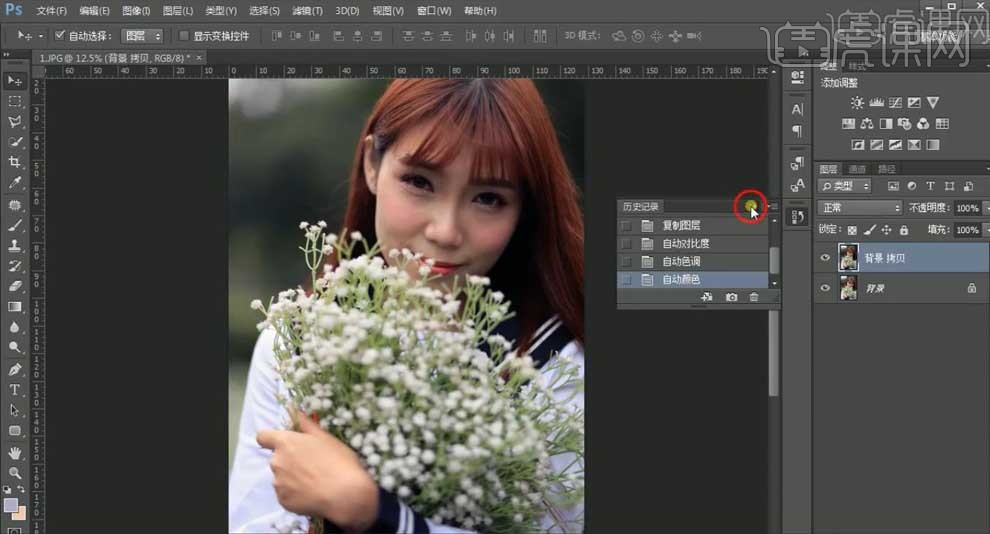
3.【Ctrl+J】复制图层,使用【Portraiyure】插件进行磨皮;使用【修补工具】修饰脸部的瑕疵;点击【USM锐化】,锐化图片,【数量】58%,【半径】1px。
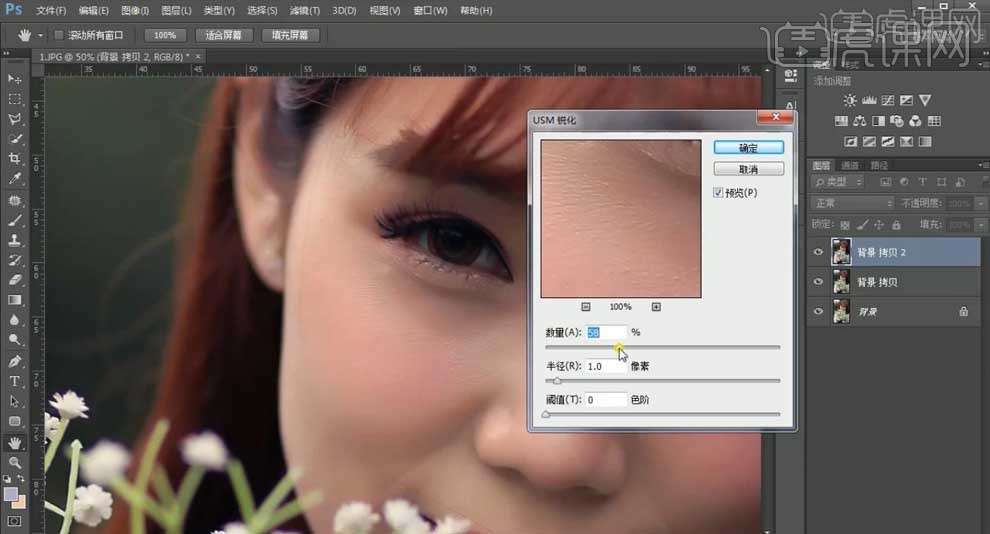
4.使用【椭圆工具】绘制椭圆,填充白色;【Ctrl+T】调整大小,移动到眼睛上;【Ctrl+J】复制,调整位置;适当降低【不透明度】70%左右,做出眼神光的效果。

5.【Ctrl+M】创建曲线,提亮整个画面;创建【可选颜色】,选择【红色】,【青色】-12,【洋红】-4,【黄色】-12,【黑色】-16;同样调整【蓝色】和【黄色】,调整画面的色彩。
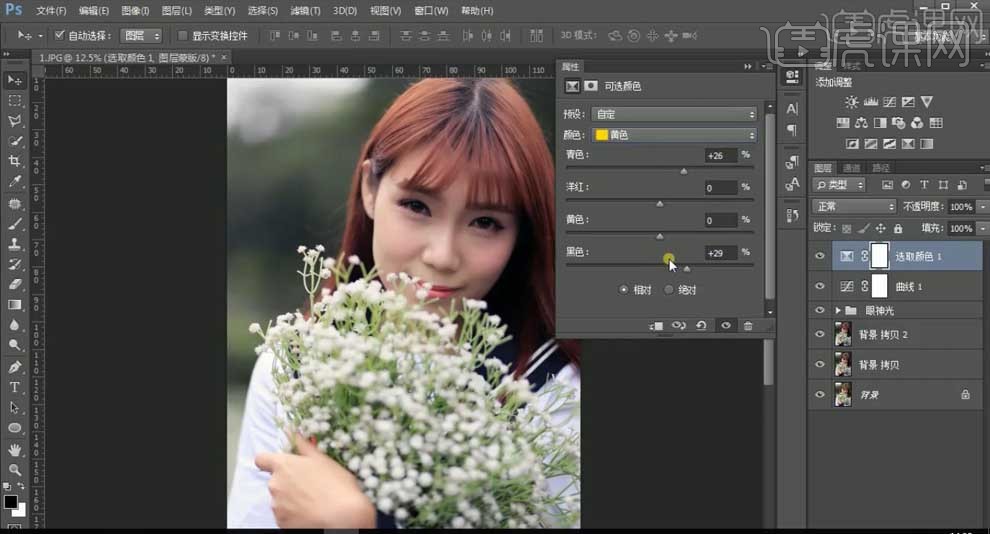
6.添加【色彩平衡】,选择【中间调】,【红色】13,【洋红】-5,【蓝色】-1;调整【色相/饱和度】,【明度】+4。
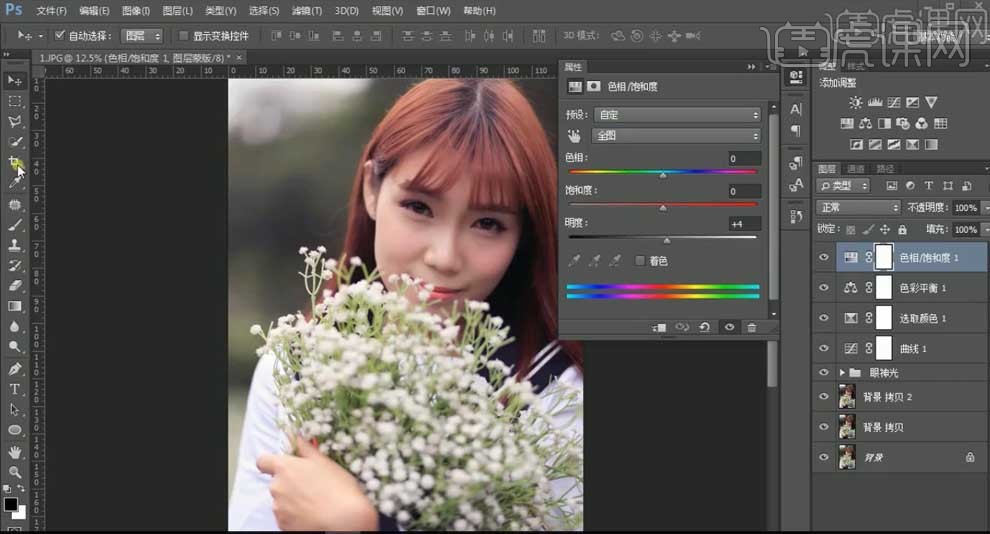
7.创建【自然饱和度】调整层,【自然饱和度】14,【饱和度】5;创建曲线提亮画面;创建【色彩平衡】,【青色】45;选择蒙版,使用【画笔】将人物的皮肤部分擦出来。
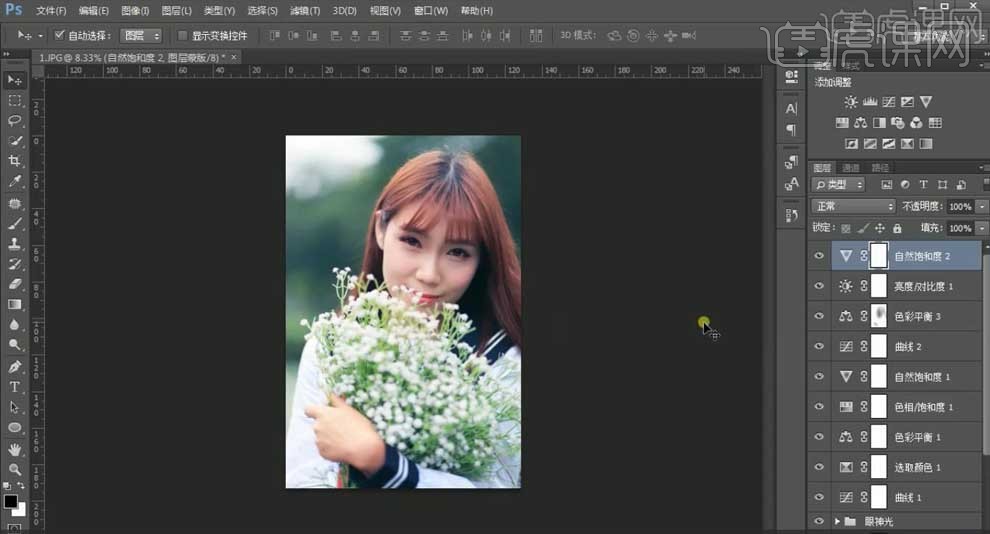
8.【Ctrl+Shift+X】液化,修饰脸部轮廓。

9.使用【修补工具】修饰脸部的瑕疵。
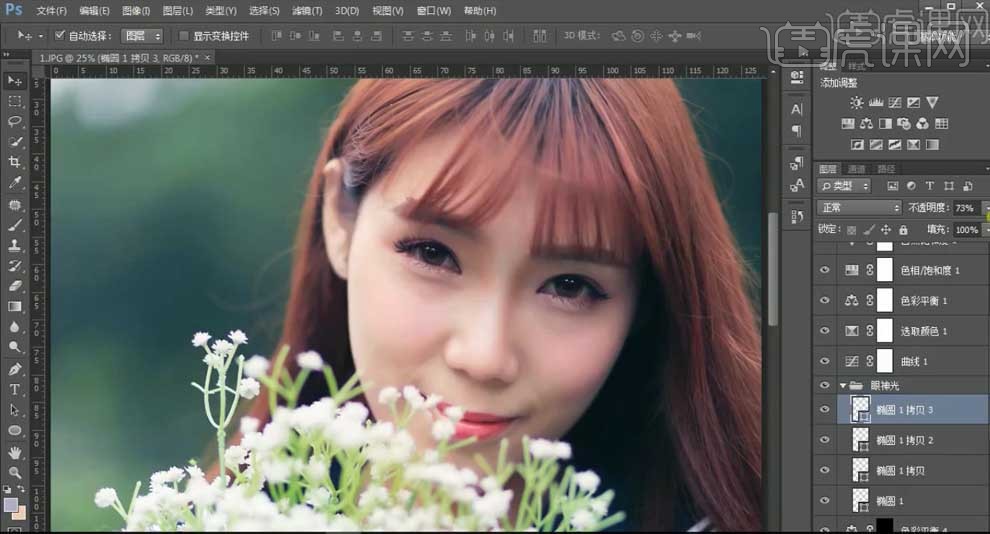
10.调整整体画面的【色相/饱和度】,选择【红色】,【色相】-1,【饱和度】-2。
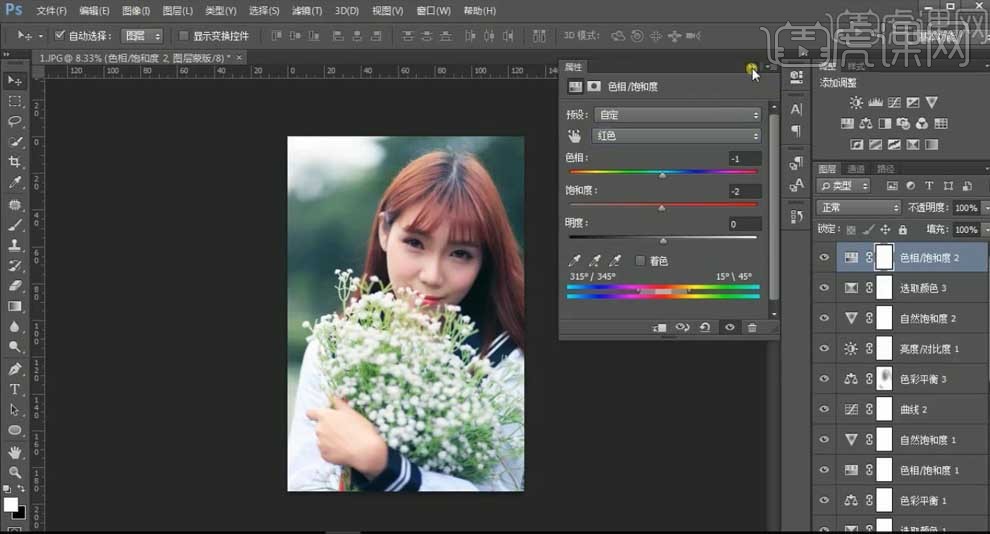
11.【Ctrl+J】复制图层,点击【滤镜】、【镜头光晕】,将光影移动到画面的左上角,【亮度】191%,【50-300毫米变焦】;适当降低图层【不透明度】50%。
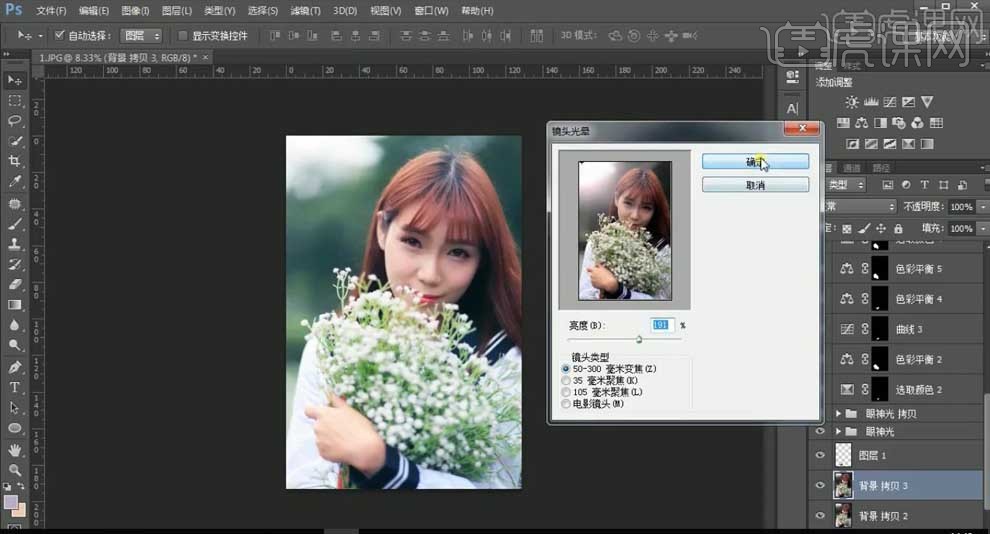
12.再次添加【镜头光晕】效果,【亮部】205%,【添加蒙版】,使用黑色到透明的【渐变工具】做渐变,过渡边缘。
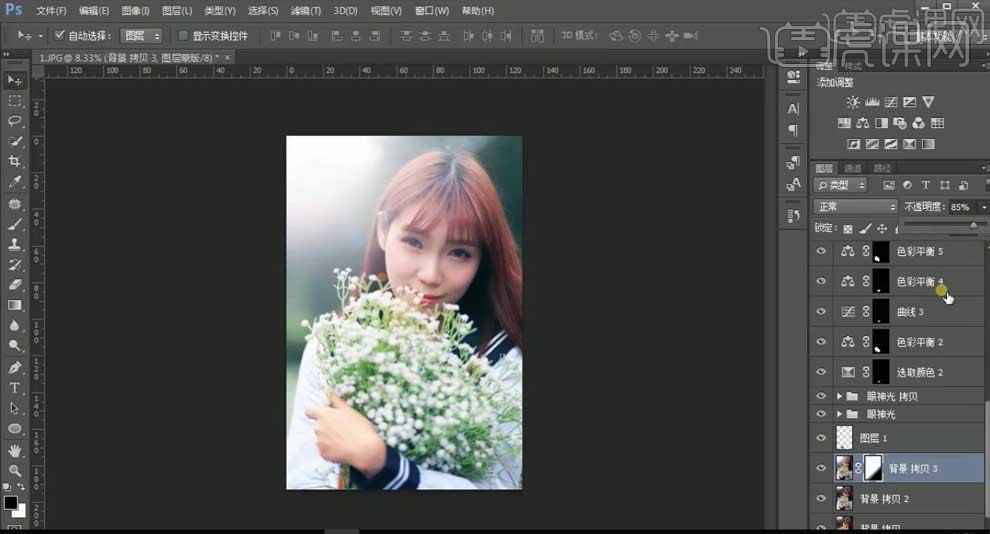
13.最终效果如图所示。






